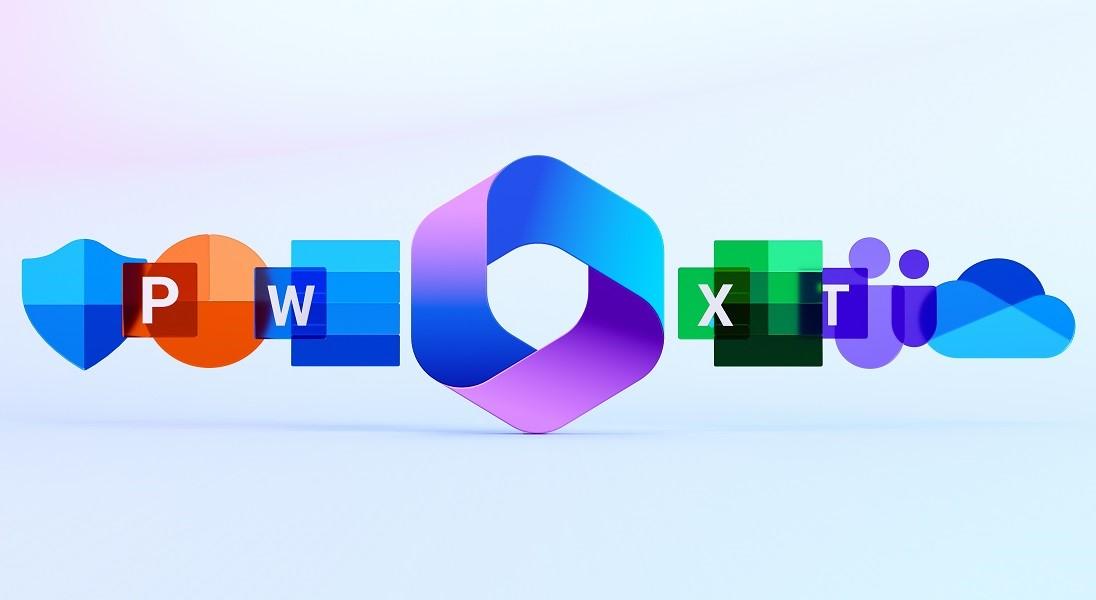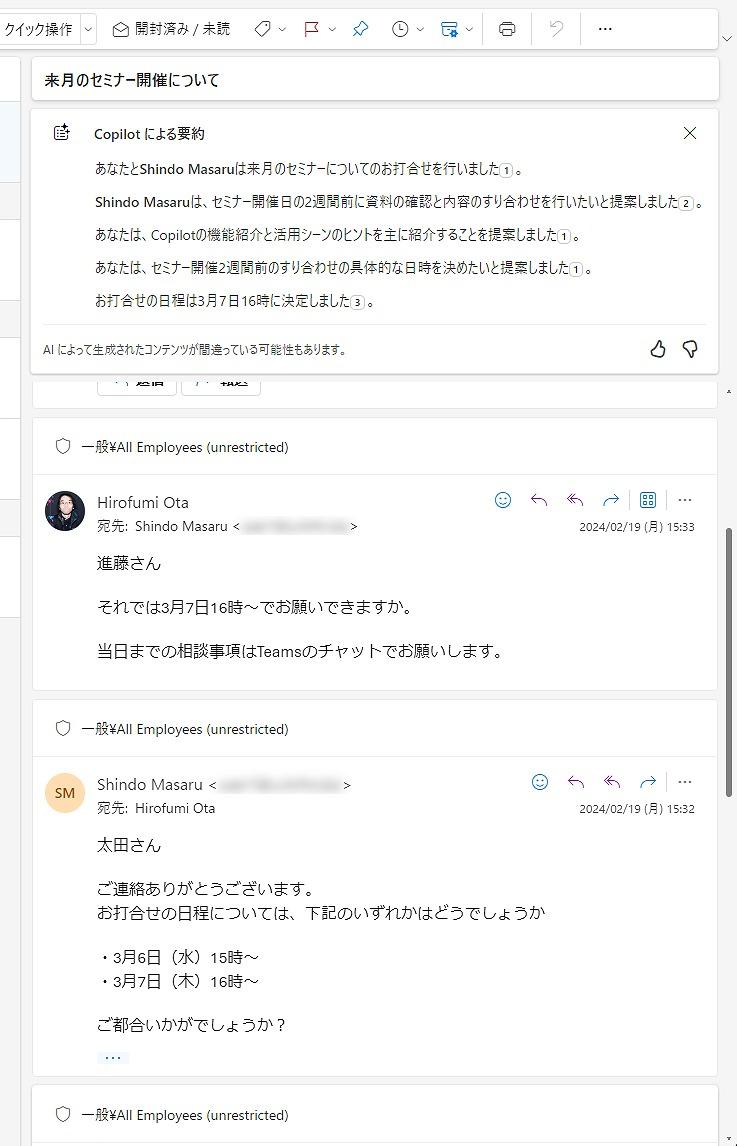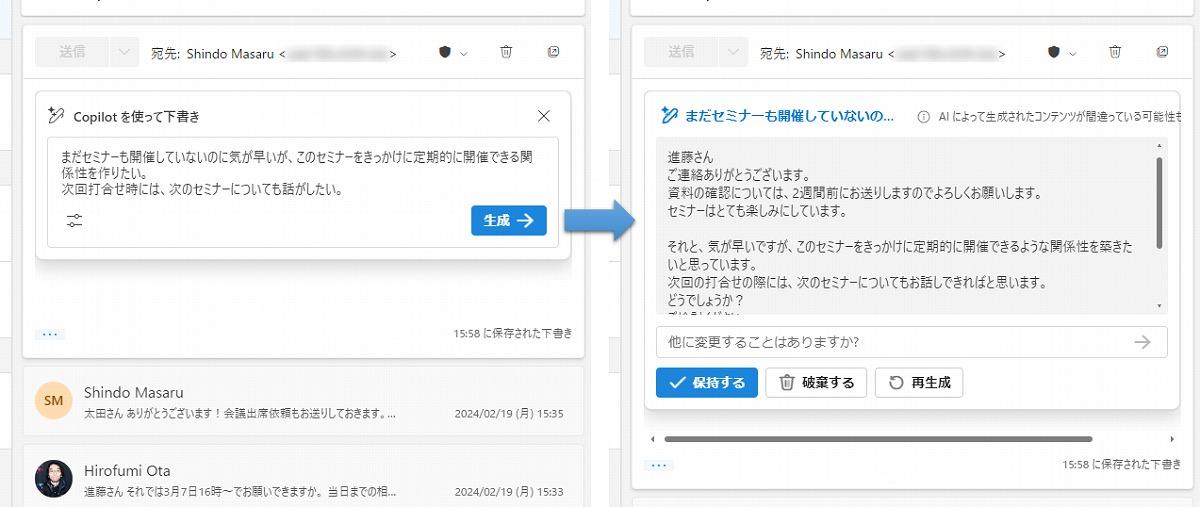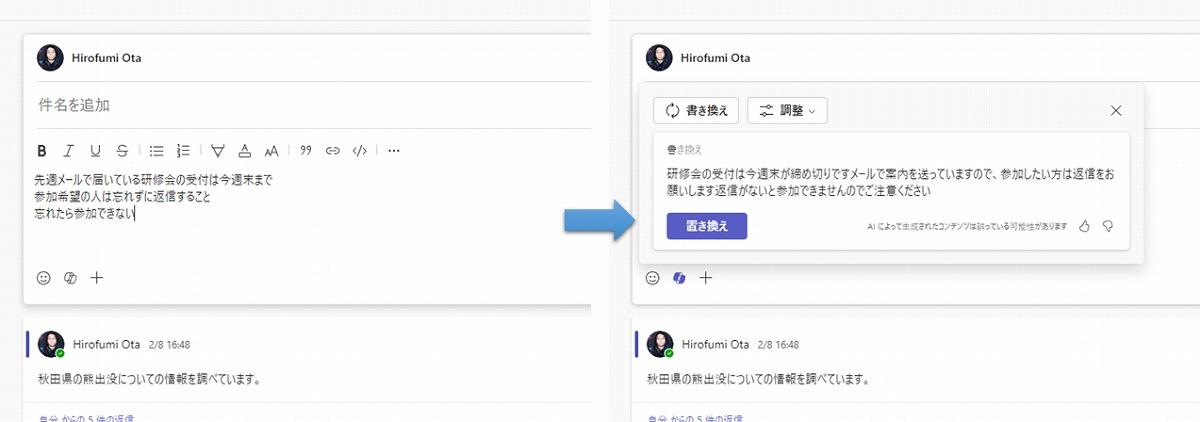- 会員限定
- 2024/03/05 掲載
“仕事を楽しくする”Copilot for Microsoft 365、OutlookやTeamsなど便利な活用法6選
連載:Copilot for Microsoft 365で変わる仕事術
1983年生まれ、秋田県出身。2010年に自社のMicrosoft 365(当時BPOS)導入を担当したことをきっかけに、多くの企業に対してMicrosoft 365導入や活用の支援をはじめる。Microsoft 365に関わるIT技術者として、社内の導入や活用の担当者として、そしてひとりのユーザーとして、さまざまな立場の経験から得られた等身大のナレッジを、各種イベントでの登壇、ブログ、ソーシャルメディア、その他IT系メディアサイトなどを通じて発信している。
メールの会話をスムーズにキャッチアップ
まずは業務でも利用する機会が多いメールに関する利用シーンです。長文が多くなるメールでは、返信に返信が重なってくると、後からその内容を追いかけるのに時間を要します。宛先に何人も入っているメールでは、自分がほかの作業をしている間に会話もどんどんと進み、気がついたときには話の流れが分からなくなっていることもあります。Outlookではメールの返信がスレッドとして整理されます。Copilot for Microsoft 365ユーザーは、このスレッド単位で要約を作成するように指示することができます。指示のためにプロンプトを記述する必要もなく、スレッドを開いた状態で「Copilotによる要約」をクリックするだけの簡単操作なのも嬉しいポイントです。
Copilot for Microsoft 365を使いはじめたユーザーであれば、誰でもすぐに試してみることができます。
実際に使ってみるとCopilotの要約は本当に優秀で、大切なポイントをきっちりと抜き出してくれています。また、概要の元になったメールにも簡単に飛ぶことができ、より詳しい内容は元の記載を読んで確かめることもできます。
“意外と悩む”メールやチャットの返信も楽に
届いたメールには返信が必要です。Copilot for Microsoft 365は、返信するメールの文面についても下書きを作成してくれます。メールの返信をはじめるとき、Copilotはそれまでの会話の流れからこんな返信が必要だろうという候補をいくつか提案してくれます。または、ユーザーが自分で返信に含めたい内容を指示して、文章を作成してもらうこともできます。このときの指示の内容は、返信のポイントを箇条書きにするだけで大丈夫です。そうした簡単な指示だけで、Copilotがメールの文面を書き出してくれます。
同様にMicrosoft Teamsにチャットを投稿するときにも、Copilot for Microsoft 365が作成を手伝ってくれます。投稿したい内容をぶっきらぼうに書いたとしても、きちんと丁寧な言葉遣いで書き直してくれます。
メールやチャットなどで自分が伝えたいことや書きたい内容を一度Copilotに書き直してもらうことで、第三者的な目線で見られるようになることが面白いと感じています。自分が書いた文章では、内容の不足や間違いに気がつきづらいものですが、Copilotが書いたものであれば気づきやすくなる場合もあります。
また、時に出てしまうマイナスの感情も、Copilotの文章を読むことでふと冷静になれることもあります。 【次ページ】チャット履歴について“質問する”という新感覚
AI・生成AIのおすすめコンテンツ
AI・生成AIの関連コンテンツ
PR
PR
PR